Windows 10 มาพร้อมกับคุณสมบัติใหม่ - แสดงการแจ้งเตือนของแอพและระบบทั้งหมดเป็นขนมปังปิ้ง การแจ้งเตือนบอลลูนหายไปแล้วซึ่งมีมาตั้งแต่ Windows 2000 คุณจะไม่เห็นการแจ้งเตือนคำแนะนำบอลลูนเดียวจากซอฟต์แวร์ที่คุณใช้! แต่คุณจะเห็นการแจ้งเตือนขนมปังในสไตล์ Windows 8 ซึ่งอาจทำงานร่วมกับไฟล์ ศูนย์การแจ้งเตือนใหม่ใน Windows 10 . อย่างไรก็ตามหากคุณชอบการแจ้งเตือนแบบบอลลูนและไม่พอใจกับขนมปังปิ้งคุณสามารถเรียกคืนการแจ้งเตือนบอลลูนกลับมาใน Windows 10 ได้
การโฆษณา
สำหรับ Windows 10 Home ซึ่งไม่มีตัวแก้ไขนโยบายกลุ่มโปรดดู เปิดใช้งานการแจ้งเตือนบอลลูนใน Windows 10 โดยใช้ Registry tweak .ผลไม้มีความหมายอย่างไรใน snapchat
ผู้ใช้ Windows 10 Pro สามารถปฏิบัติตามคำแนะนำนี้:
- กดปุ่มลัด Win + R พร้อมกันบนแป้นพิมพ์เพื่อเปิดกล่องโต้ตอบเรียกใช้ ดูไฟล์ รายการคีย์ลัด Win และ ปุ่มลัดใหม่ทั่วโลกใน Windows 10 .
- พิมพ์สิ่งต่อไปนี้ในกล่อง Run:
gpedit.msc
- ไปที่เส้นทางต่อไปนี้ในบานหน้าต่างด้านซ้ายของตัวแก้ไขนโยบายกลุ่ม:
User Configuration Administrative Templates Start Menu และ Taskbar
- ค้นหาและแก้ไขการตั้งค่าต่อไปนี้: ปิดการแสดงการแจ้งเตือนบอลลูนเป็นขนมปังปิ้ง .
ตั้งค่าเป็น เปิดใช้งาน ดังแสดงด้านล่าง
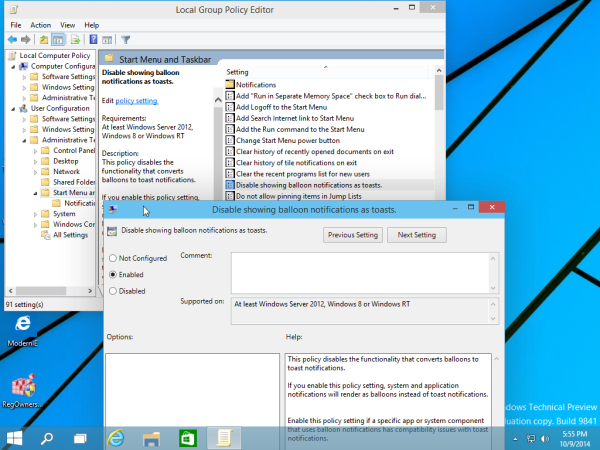
นี่คือข้อความอธิบายของการตั้งค่านี้:นโยบายนี้ปิดใช้งานฟังก์ชันที่แปลงลูกโป่งเป็นการแจ้งเตือนแบบขนมปัง หากคุณเปิดใช้งานการตั้งค่านโยบายนี้การแจ้งเตือนของระบบและแอปพลิเคชันจะแสดงเป็นลูกโป่งแทนการแจ้งเตือนขนมปังปิ้ง เปิดใช้การตั้งค่านโยบายนี้หากแอปหรือส่วนประกอบของระบบที่ใช้การแจ้งเตือนแบบบอลลูนมีปัญหาความเข้ากันได้กับการแจ้งเตือนขนมปังปิ้ง หากคุณปิดใช้งานหรือไม่ได้กำหนดการตั้งค่านโยบายนี้การแจ้งเตือนทั้งหมดจะปรากฏเป็นการแจ้งเตือนแบบขนมปัง
วิธีกำจัดเส้นใน Google ชีต
แค่นั้นแหละ! รีบูตพีซีของคุณและคำแนะนำเครื่องมือบอลลูนจะทำงานให้คุณอีกครั้ง หากต้องการทดสอบให้ลองใส่แฟลชไดรฟ์ USB และถอดออกอย่างปลอดภัยเพื่อดูปลายบอลลูนที่ดี!

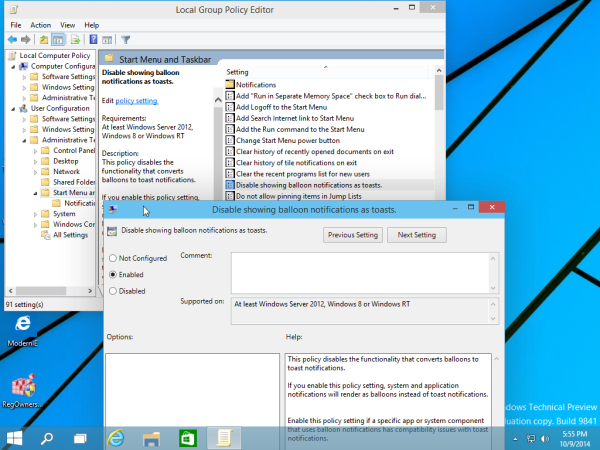




![ทำไม Xbox One ของคุณไม่เปิดขึ้น[9 เหตุผล & วิธีแก้ไข]](https://www.macspots.com/img/blogs/03/why-is-your-xbox-one-not-turning.jpg)



